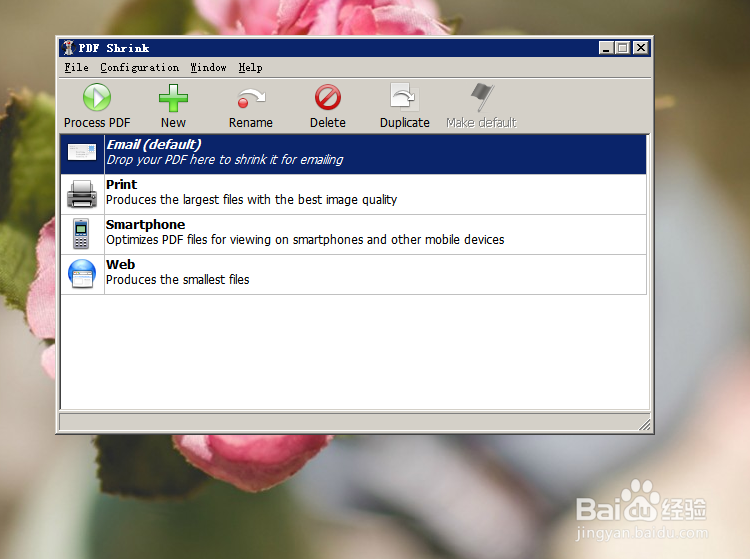PDF文件怎样压缩详解
1、百度搜索PDF压缩软件,如下图
2、点击【百度一下】,弹出如下界面
3、下载PDFshrink压缩软件,得到PDFshrink压缩软件的压缩包,如下图
4、解压PDFshrink压缩软件的压缩包,得到PDFshrink压缩软件的文件,如下图
5、打开PDFshrink压缩软件的文件夹,找到如下图标双击,打开PDFshrink压缩软件
6、将要进行压缩的PDF文件拖到打开的PDFshrink压缩软件中(注意:PDFshrink压缩软件有四种方式,Ema褂鲡芸硎il、Print、Smartphone、Web)四种方式的压缩率不同,使用者可根据自己的需求选择不同的方式。
7、在没有拖动PDF文件到PDFshrink压缩软件中时,打开的软件呈现蓝色,如下图
8、拖动PDF文件到PDFshrink压缩软件中时,打开的软件呈现绿色,如下图
9、拖动PDF文件到PDFshrink压缩软件中,软件呈现绿色时,放开鼠标,PDF文件则自动压缩成相应格式的PDF文件
声明:本网站引用、摘录或转载内容仅供网站访问者交流或参考,不代表本站立场,如存在版权或非法内容,请联系站长删除,联系邮箱:site.kefu@qq.com。
阅读量:77
阅读量:73
阅读量:20
阅读量:40
阅读量:36